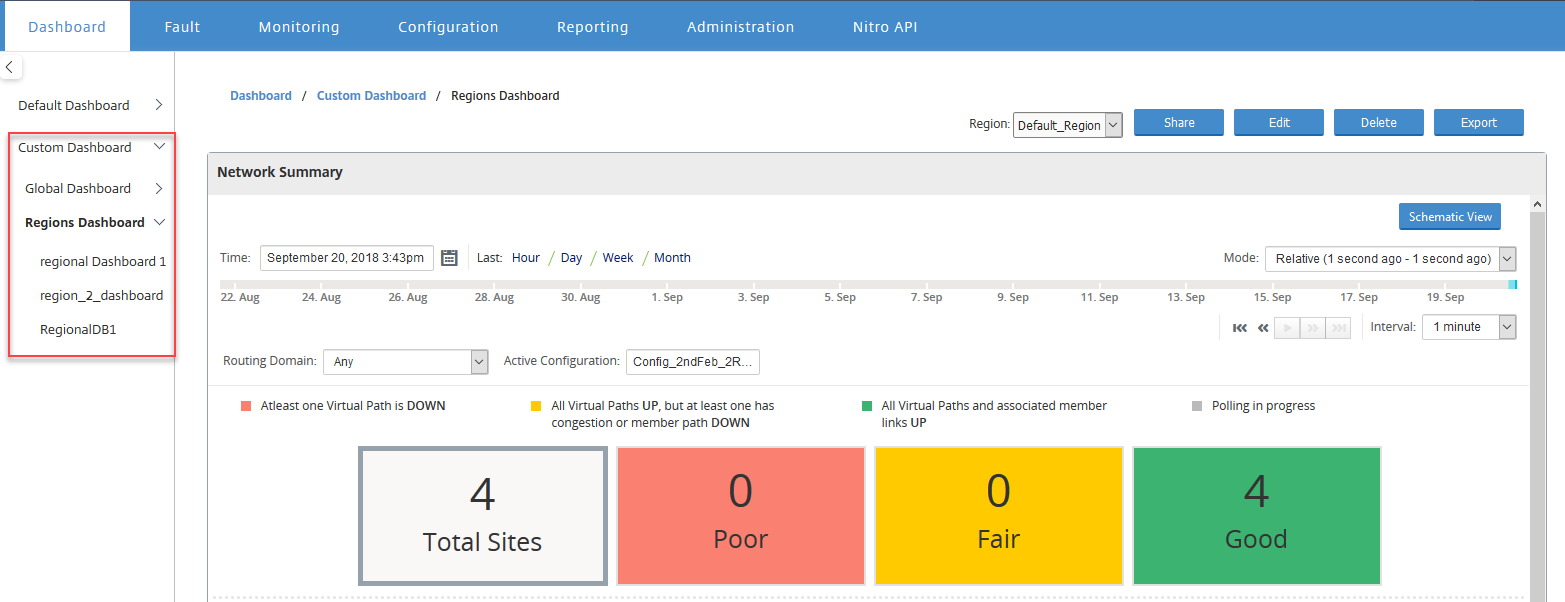ダッシュボード
Citrix SD-WAN™ Center ダッシュボードには、一般的な統計情報のサブセットが一目で表示されます。シングルリージョン展開の場合、統計情報は Citrix SD-WAN Center で検出された MCN から取得されます。マルチリージョン展開の場合、統計情報は、選択した時間間隔で、すべてのリージョン Citrix SD-WAN Center コレクターから取得されます。次の統計情報を表示できます。
- ネットワーク概要
- ネットワーク QoE
- トップサイト
- インベントリ
- イベントとアラーム
- トップアプリ
- HDX™ QoE
- 管理インフラ
シングルリージョン展開の場合、デフォルトのリージョン統計がダッシュボードに表示されます。マルチリージョン展開の場合、マルチリージョンダッシュボードまたはリージョンダッシュボードのいずれかを表示できます。マルチリージョンダッシュボードを表示するには、[リージョン] メニューで [すべて] を選択します。
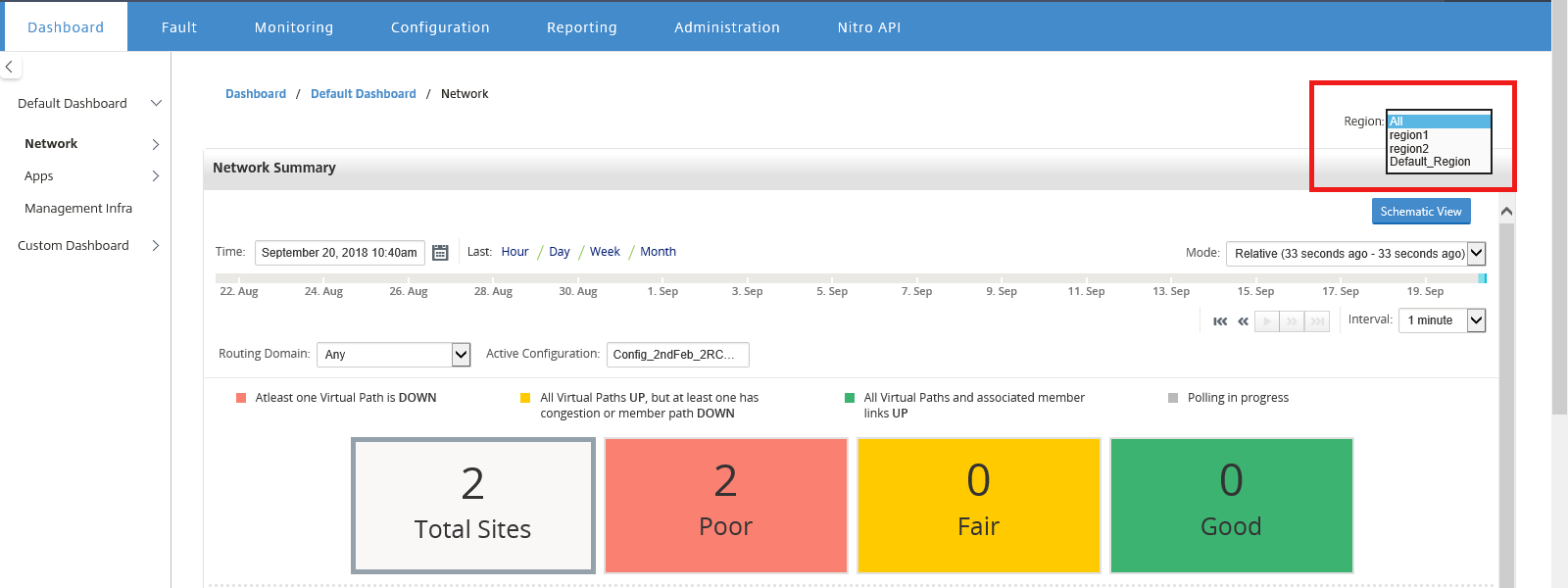
各リージョンタイルで MCN 接続ステータスを表示できます。MCN 接続ステータスは、RCN と MCN 間の仮想パスの健全性ステータスです。
注
マルチリージョン展開の場合、デフォルトのリージョン統計には、MCN によって管理されているすべてのサイトの統計が含まれます。RCN には MCN への仮想パスがあるため、RCN 統計も含まれる場合があります。
[リージョン] ドロップダウンメニューは、Citrix SD-WAN Center コレクターでは使用できません。
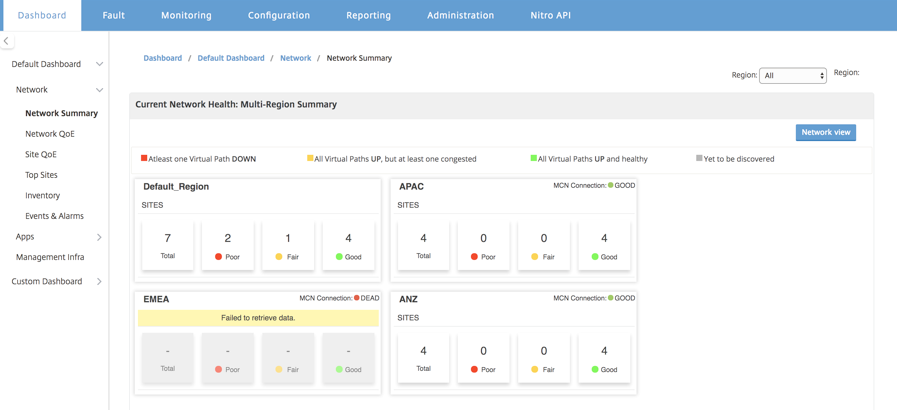
Citrix SD-WAN Center ダッシュボードは、設定されたポーリング間隔に基づいて更新されます。デフォルトのポーリング間隔は 5 分です。詳細については、「ポーリング間隔」を参照してください。
ネットワーク概要
マルチリージョン展開の場合、[ネットワーク概要] ウィジェットは、すべてのさまざまなリージョンにおけるネットワークの健全性の概要を提供します。ネットワーク内のすべてのリージョンについて、次の情報を含むリージョンカードが表示されます。
- リージョン内のサイトの総数
- 状態が「不良」のサイト数。少なくとも 1 つの仮想パスが DOWN の場合、サイトは「不良」状態です
- 状態が「良好」のサイト数。サイト内のすべての仮想パスが UP であるが、少なくとも 1 つのパスに輻輳の問題があるか、メンバーパスが DOWN の場合、サイトは「良好」状態です
- 状態が「優良」のサイト数。すべての仮想パスと関連するメンバーパスが UP の場合、サイトは「優良」状態です
- 状態が「不明」のサイト数。ポーリングが進行中の場合、サイトは「不明」状態です
マルチリージョンネットワーク概要を表示するには、[ダッシュボード] > [デフォルトダッシュボード] > [ネットワーク] > [ネットワーク概要] に移動し、[リージョン] ドロップダウンメニューで [すべて] を選択します。
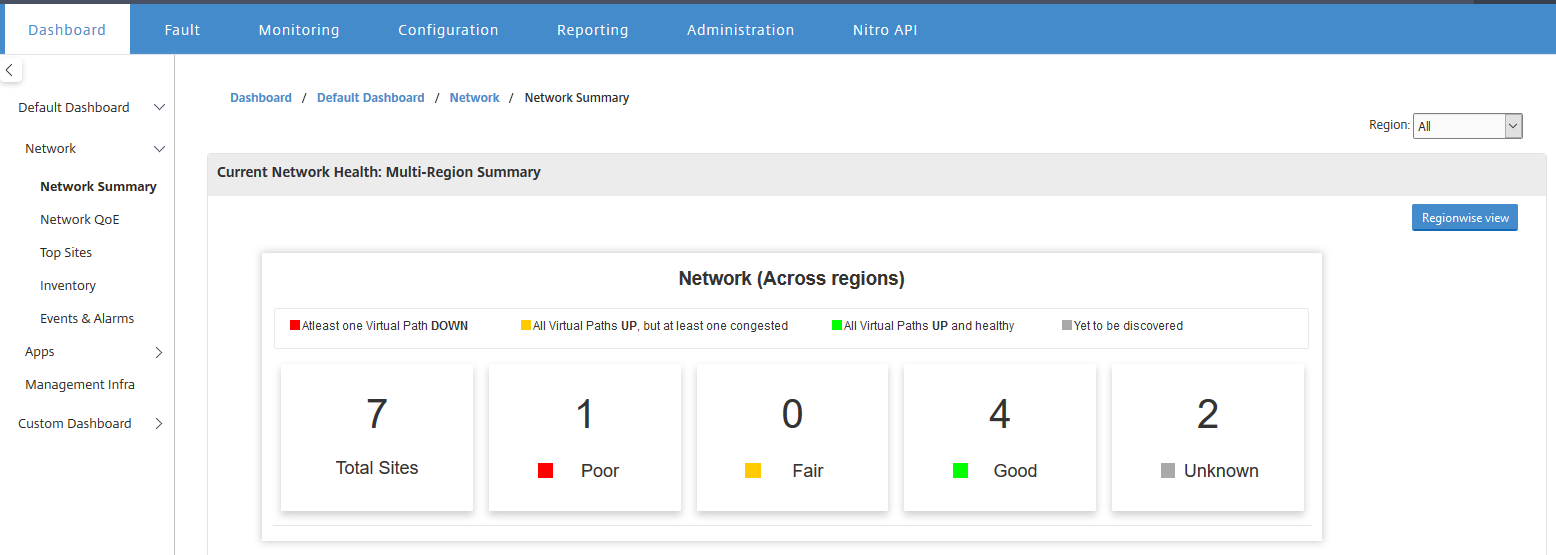
デフォルトでは、画面は [ネットワークビュー] で表示されます。[リージョン別ビュー] をクリックすると、マルチリージョンネットワーク概要の現在のネットワーク健全性を確認できます。各リージョンタイルで MCN 接続ステータスも確認できます。
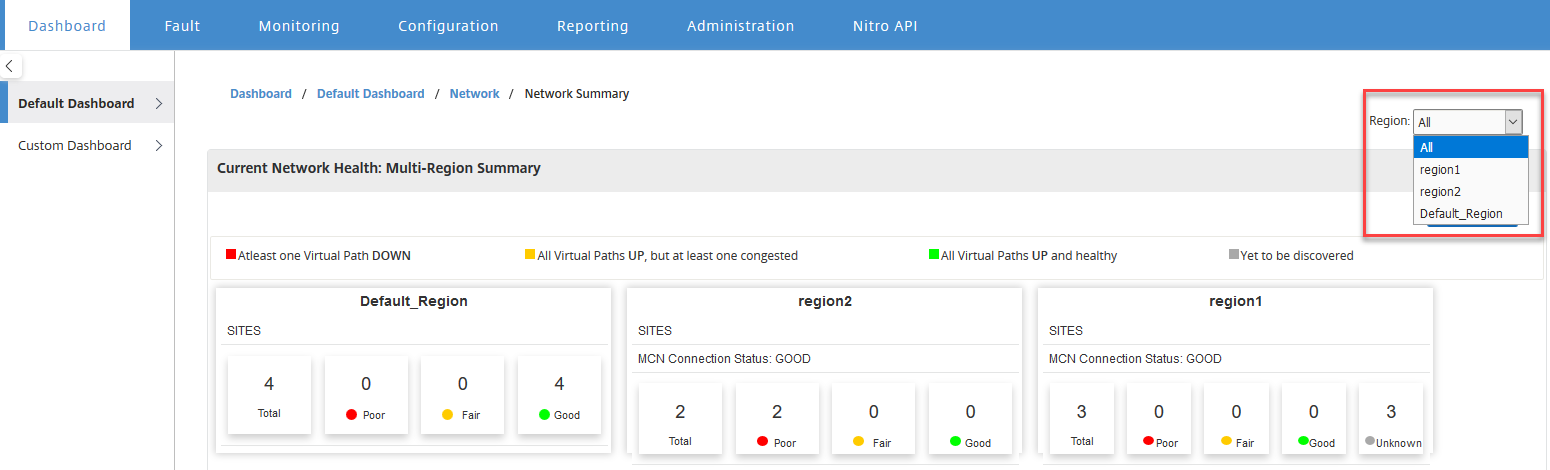
リージョンカードをクリックして、リージョンダッシュボードにドリルダウンします。
個々のリージョンでは、[ネットワーク概要] ウィジェットは、選択したリージョンのネットワーク健全性の概要を提供します。
リージョンネットワーク概要を表示するには、[ダッシュボード] > [デフォルトダッシュボード] > [ネットワーク] > [ネットワーク概要] に移動し、[リージョン] ドロップダウンメニューで [リージョン] を選択します。
リージョンネットワーク概要は、タイルビューまたはスキーマビューのいずれかで表示できます。
タイムラインコントロールを使用して、選択した期間のネットワークステータス概要を表示できます。タイムレンジでネットワークステータスを再生または一時停止することもできます。
モードは、時間を相対的または絶対的な概念として表示するのに役立ちます。
タイムラインとモードの詳細については、「タイムラインコントロール」を参照してください。
タイルビュー
タイルビューには、次の情報が表示されます。
- リージョン内のサイトの総数
- 状態が「不良」のサイト数。少なくとも 1 つの仮想パスが DOWN の場合、サイトは「不良」状態です
- 状態が「良好」のサイト数。サイト内のすべての仮想パスが UP であるが、少なくとも 1 つのパスに輻輳の問題があるか、メンバーパスが DOWN の場合、サイトは「良好」状態です
- 状態が「優良」のサイト数。すべての仮想パスと関連するメンバーパスが UP の場合、サイトは「優良」状態です
- 状態が「不明」のサイト数。ポーリングが進行中の場合、サイトは「不明」状態です
2 つのサイト間のパスのグラフィカル表示を表示するには、パスを選択して [視覚化] をクリックします。
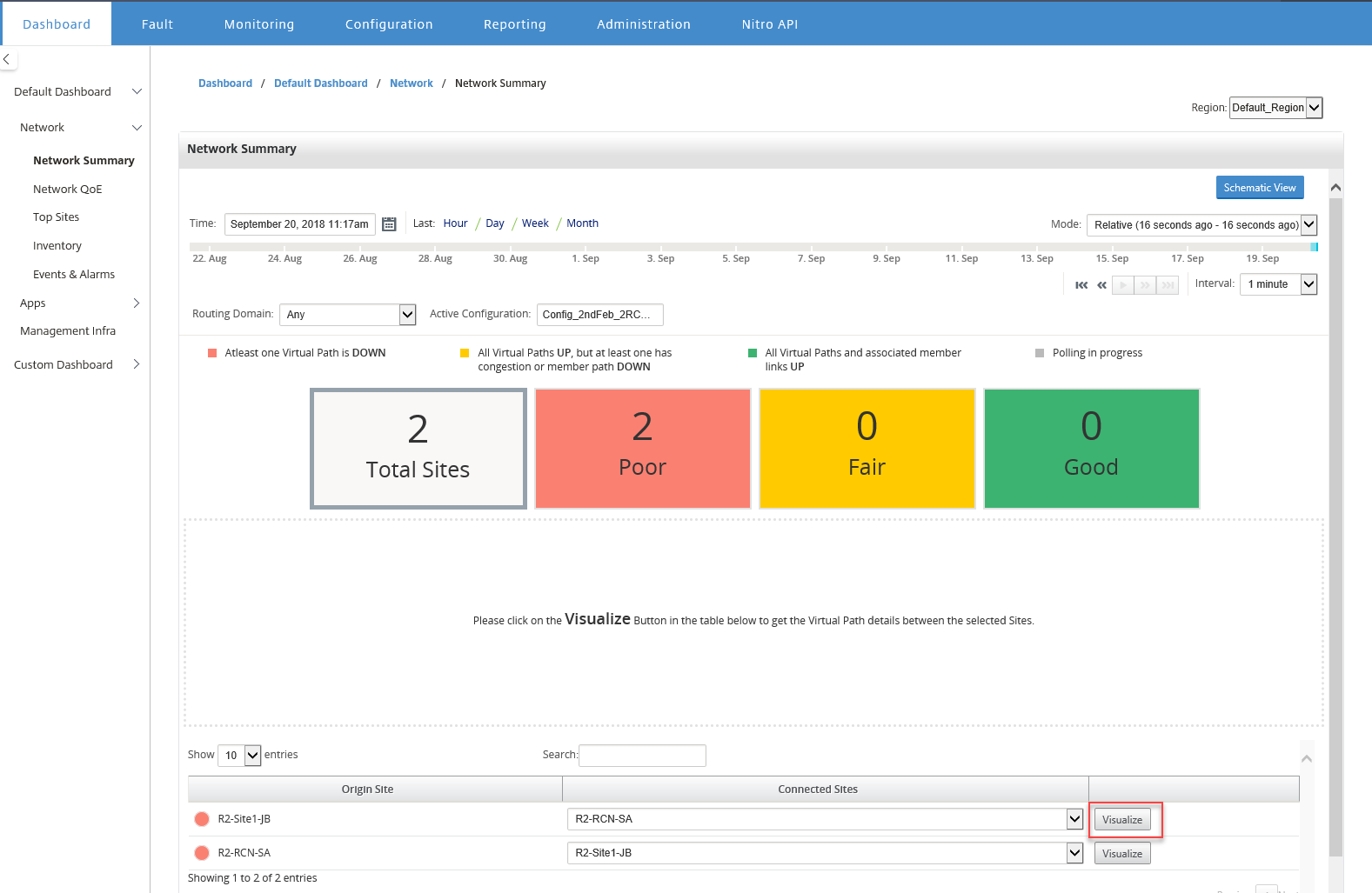
詳細を表示するには、サイトまたはパスにマウスポインタを合わせます。サイトをクリックしてレポートオプションを表示および選択します。
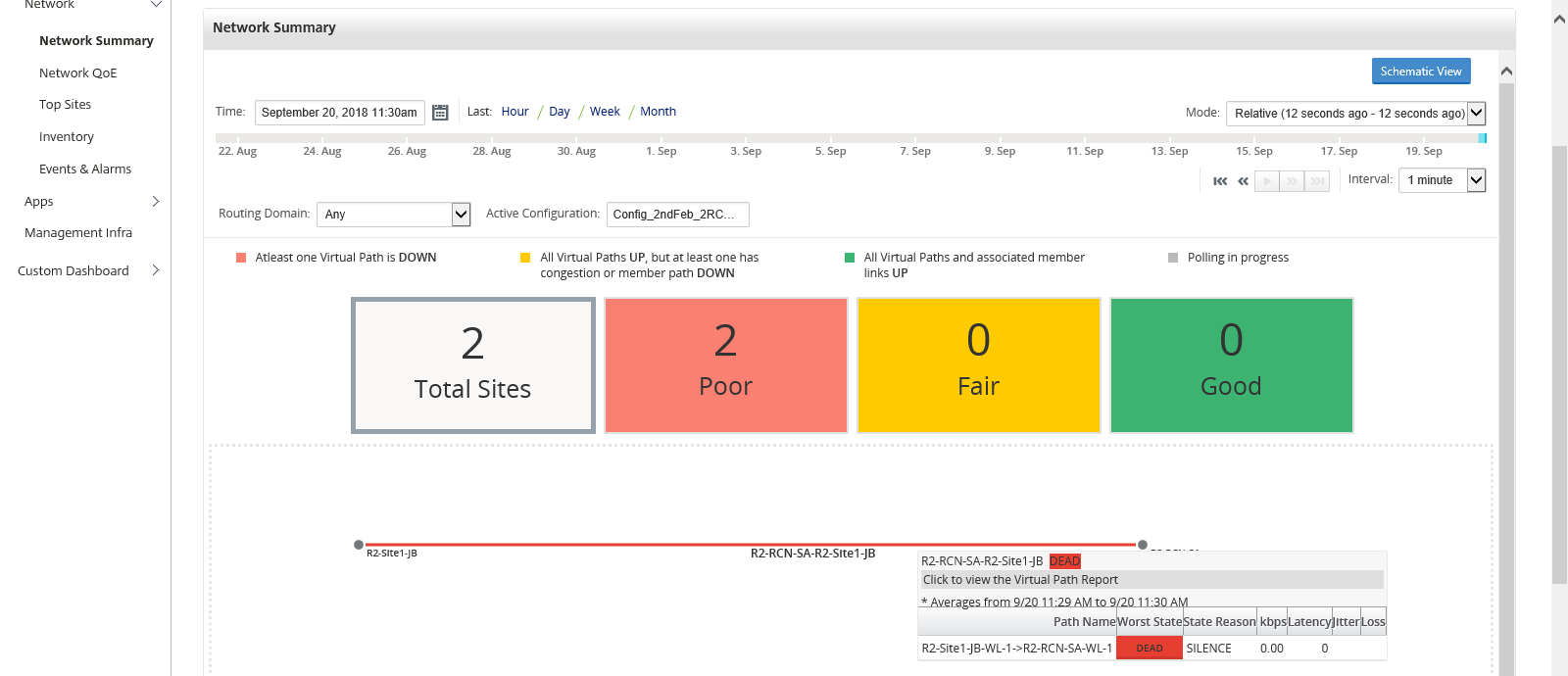
スキーマビュー
スキーマビューは、SD-WAN ネットワークのグラフィカルビューを提供します。このセクションに表示される情報は、選択した構成とルーティングドメインに応じて更新されます。ここでネットワークマップを表示するには、マスターコントローラノード (MCN) からネットワーク構成とネットワークマップをインポートする必要があります。詳細については、「MCN 構成のインポート」を参照してください。
詳細を表示するには、サイトまたはパスにマウスポインタを合わせます。サイトをクリックしてレポートオプションを表示します。
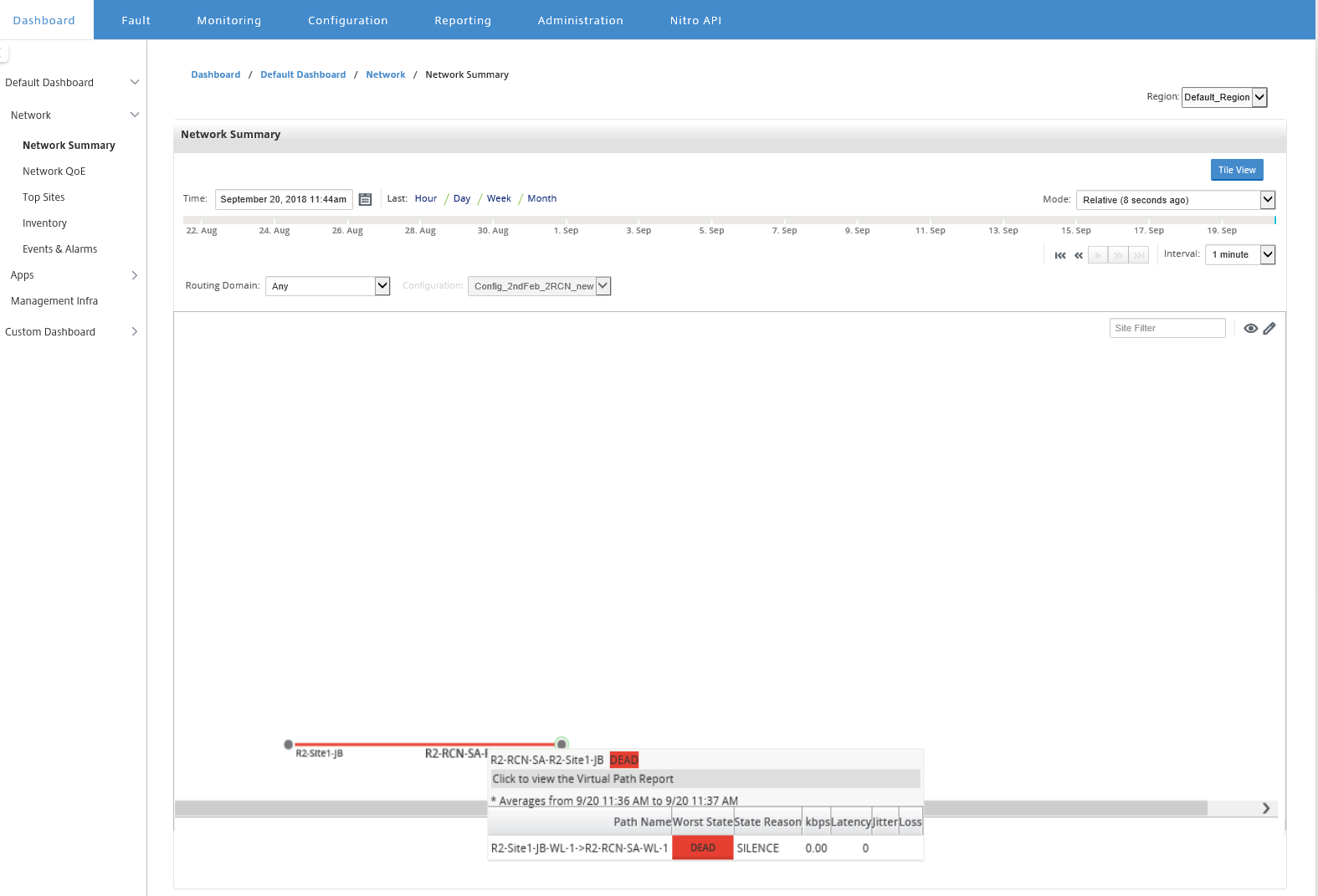
ネットワーク QoE
[ネットワーク QoE] ウィジェットは、仮想パスの可用性、損失、遅延、およびジッターパラメータのグラフィカル表示を提供します。オーバーレイ仮想パスとアンダーレイメンバーパスの両方の統計情報を提供します。
マルチリージョン展開の場合、選択したメトリックに応じて、下位 10 個の仮想パスのリストを表示できます。仮想パスデータは、選択した時間間隔で、すべてのリージョンコレクターから収集されます。最も注意が必要な仮想パスの帯域幅、ジッター、損失、および輻輳の詳細を表示できます。
マルチリージョン仮想パスの健全性を表示するには、[ダッシュボード] > [デフォルトダッシュボード] > [ネットワーク] > [ネットワーク QoE] に移動し、[リージョン] ドロップダウンメニューで [すべて] を選択します。
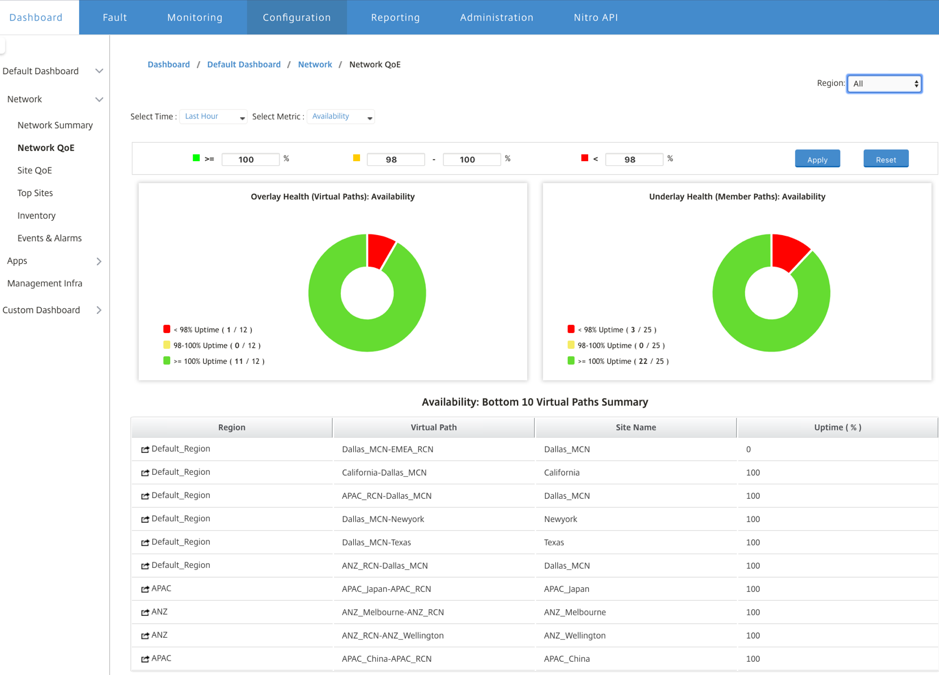
個々のリージョンでは、選択したメトリックに応じて、下位 10 個の仮想パスのリストを表示できます。統計は、選択した時間間隔で収集されます。最も注意が必要な仮想パスの帯域幅、ジッター、損失、および輻輳の詳細を表示できます。
選択した時間間隔で、選択したメトリック(可用性、損失、ジッター、遅延)について、オーバーレイパスとアンダーレイパスを比較できます。メトリックのカスタムしきい値を設定し、[適用] をクリックして保存することもできます。デフォルトのしきい値を保存するには、[リセット] をクリックします。
ユーザーは、各行の左側にある [ドリルダウン] ボタンを使用して、テーブル内の任意の仮想パスにドリルダウンすることもできます。[サイト QoE] が表示され、コンジットとその基になるメンバーパスの詳細な比較が表示されます。
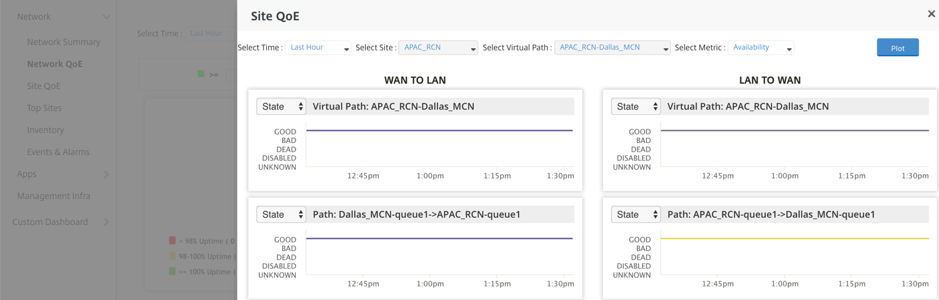
スライダーでは、クリックした行に応じてサイト名と仮想パスがデフォルトで選択され、無効になります。ただし、ユーザーは異なる時間範囲とメトリックを選択し、[プロット] オプションをクリックして新しいグラフをプロットできます。
リージョン仮想パスの健全性統計を表示するには、[ダッシュボード] > [デフォルトダッシュボード] > [ネットワーク] > [ネットワーク QoE] に移動し、[リージョン] ドロップダウンメニューでリージョンを選択します。
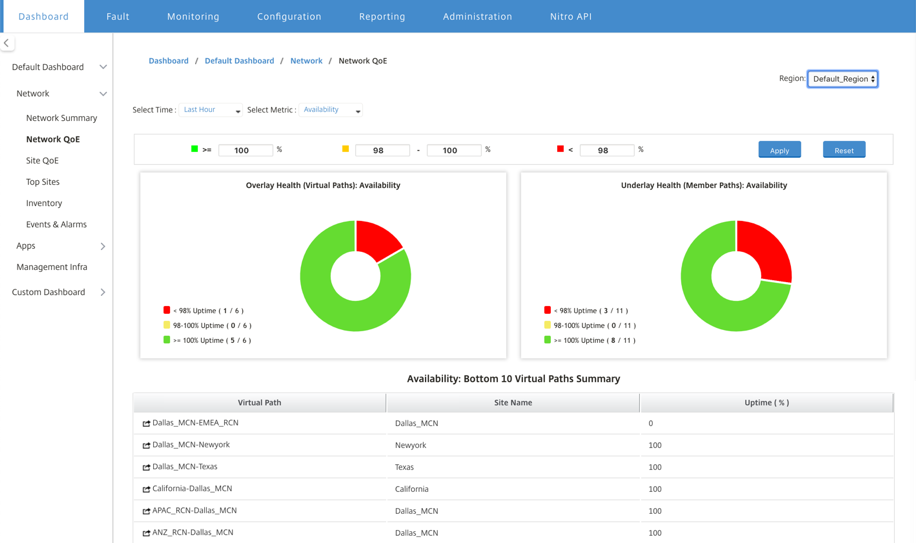
サイト QoE
サイト QoE を使用して、仮想パスとその基になるメンバーパスを比較できます。サイトと、このサイトおよびメトリックから任意の仮想パスを選択する必要があります。[プロット] をクリックします。
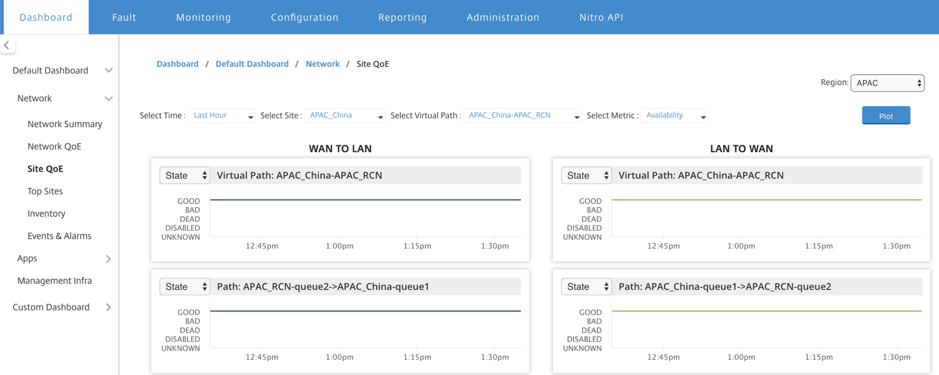
最初のセクションでは、WAN から LAN および LAN から WAN の両方向の仮想パス統計をプロットします。下のセクションでは、すべての基になるメンバーパスグラフをプロットします。これら両方の要素は、リージョンレベルとネットワークレベルの両方に存在します。
トップサイト
マルチリージョン展開の場合、[トップサイト] ウィジェットは、選択した時間間隔で、すべてのリージョンで帯域幅使用量が最も多い上位 10 サイトを一覧表示します。
すべてのリージョンでトップサイトを表示するには、[ダッシュボード] > [デフォルトダッシュボード] > [ネットワーク] > [トップサイト] に移動し、[リージョン] ドロップダウンメニューで [すべて] を選択します。
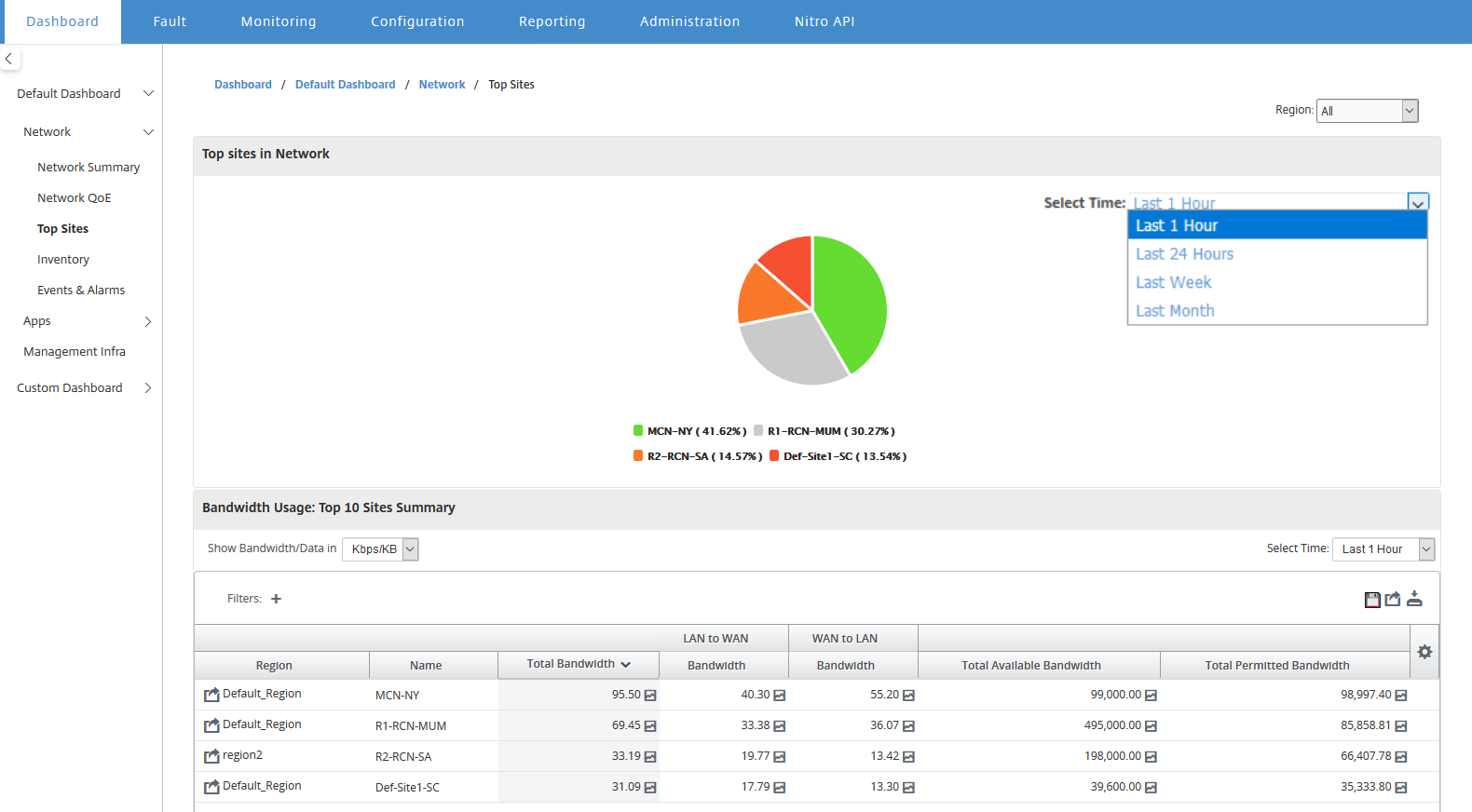
サイトまたはメトリックをクリックして、詳細なレポートと統計を表示します。
個々のリージョンでは、トップサイトウィジェットは、リージョン内のすべてのサイトの帯域幅使用量統計を表示します。統計は、選択した時間間隔で収集されます。ルーティングドメインに基づいてサイトをフィルタリングできます。
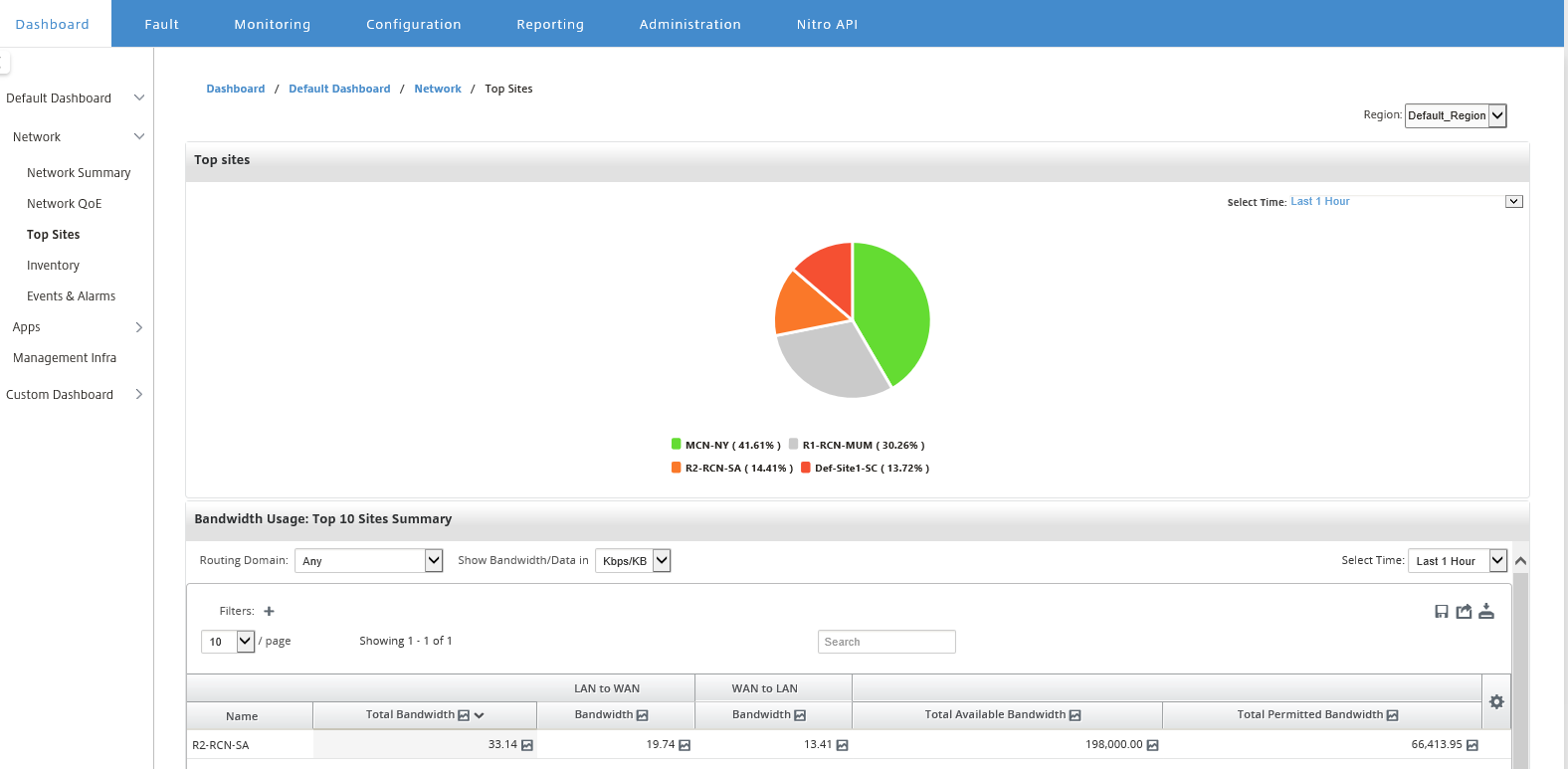
インベントリ
30 分ごとに、インベントリマネージャーは、Citrix SD-WAN Center で検出されたすべての Citrix SD-WAN アプライアンスからハードウェア情報を収集します。
マルチリージョンインベントリ統計を表示するには、[ダッシュボード] > [デフォルトダッシュボード] > [ネットワーク] > [インベントリ] に移動し、[リージョン] ドロップダウンメニューで選択します。
特定のリージョンのインベントリ統計を表示するには、[リージョン] ドロップダウンメニューでリージョンを選択します。
次のインベントリ統計を表示できます。
- サイト: MCN で実行されている構成で見つかったサイトの名前。アプライアンスがセカンダリ MCN の場合、名前の横に「(secondary)」が表示されます。名前をクリックすると、アプライアンスの Web コンソールにアクセスできます。
- 接続ステータス: アプライアンスへの接続状態。接続に到達できないか、認証されていない場合、赤いアイコンが表示されます。
- 管理 IP: アプライアンスの管理 IP アドレス。IP アドレスをクリックすると、アプライアンスの Web コンソールにアクセスできます。
- BIOS バージョン: アプライアンスの BIOS バージョン。
- モデル: アプライアンスのハードウェアモデル。
- シリアル番号: アプライアンスのシリアル番号。
- ソフトウェア: SD-WAN ソフトウェアのバージョン番号。
- メモリダンプからの日数: 最後のシステムエラーメモリダンプからの時間。アプライアンスが過去 4 日間にメモリをダンプした場合、時間の横にエラーアイコンが表示されます。メモリダンプが 5 ~ 10 日前に発生した場合、警告アイコンが表示されます。ダンプが利用できない場合は N/A が表示されます。時間をクリックすると、SD-WAN のログページが開きます。
- アクティブ OS: アプライアンスで現在実行されている OS。
- RAM サイズ (GB): アプライアンスに現在インストールされている RAM の量 (GB)。
- ドライブタイプ: アプライアンスにインストールされているデータストレージドライブのタイプ。値は SSD (Solid State Drive) または HDD (Hard Disk Drive) です。
- ドライブサイズ (GB): アプライアンスに現在インストールされているデータストレージドライブのサイズ (GB)。
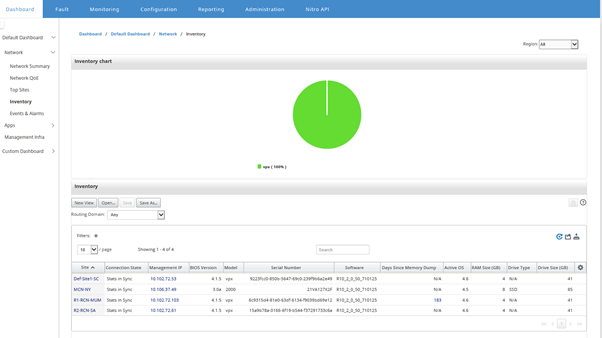
注
[列の表示/非表示] オプションを使用して、インベントリ統計テーブルの列を配置できます。
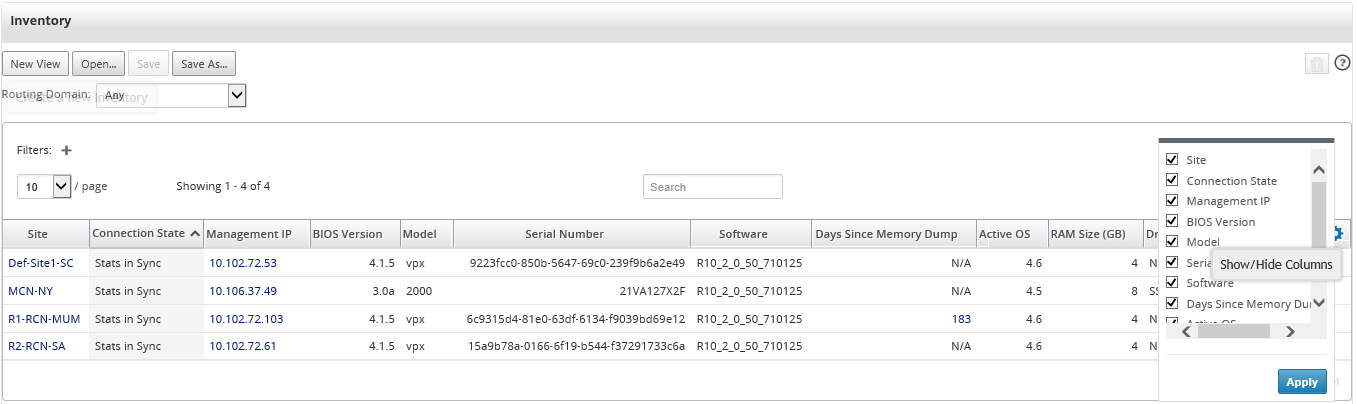
イベントとアラーム
マルチリージョン展開の場合、ネットワーク内のすべてのリージョンのイベントとアラームを表示できます。この情報は、選択した時間間隔で収集されます。マルチリージョンイベントと統計を表示するには、[ダッシュボード] > [デフォルトダッシュボード] > [ネットワーク] > [イベントとアラーム] に移動し、[リージョン] ドロップダウンメニューで [すべて] を選択します。
個々のリージョンのすべてのイベントとアラームを表示することもできます。この情報は、選択した時間間隔で収集されます。イベントとアラーム統計を表示するには、[ダッシュボード] > [デフォルトダッシュボード] > [ネットワーク] > [イベントとアラーム] に移動し、[リージョン] ドロップダウンメニューでリージョンを選択します。
[イベント概要] セクションには、イベントの種類とイベント数のグラフィカルな概要が表示されます。グラフをクリックすると、[障害] ページでイベントを表示できます。表示には、各カテゴリにいくつのイベントがあるかも示されます。アラームトリガーは、個々の SD-WAN アプライアンスで構成できます。詳細については、「イベント通知」を参照してください。
[高重大度イベント] セクションには、重大なイベントのリストが表示されます。ルーティングドメインに基づいてイベントをフィルタリングできます。このセクションに表示される情報は、[障害] タブから収集されます。詳細については、「イベント」を参照してください。
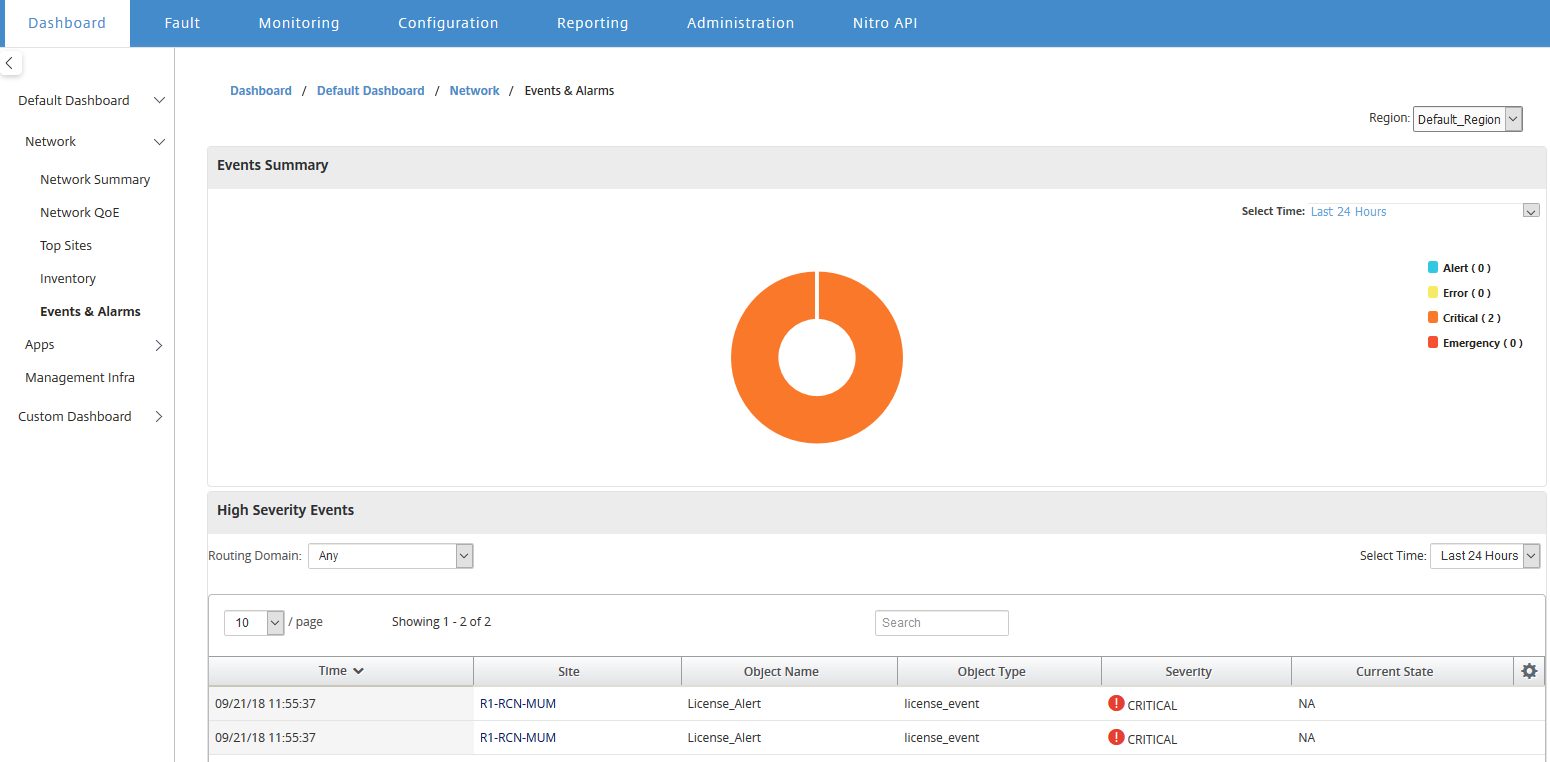
アプリ
トップアプリ
ディープパケットインスペクション (DPI) により、SD-WAN アプライアンスは、通過するトラフィックを解析し、アプリケーションおよびアプリケーションファミリの種類を識別できます。マルチリージョン展開の場合、ネットワーク内のすべてのリージョンでトップアプリケーションとトップアプリケーションファミリを表示できます。この情報は、選択した時間間隔で収集されます。
ネットワーク内のすべてのリージョンでトップアプリケーション統計を表示するには、[ダッシュボード] > [デフォルトダッシュボード] > [アプリ] > [トップアプリ] に移動し、[リージョン] ドロップダウンメニューで [すべて] を選択します。
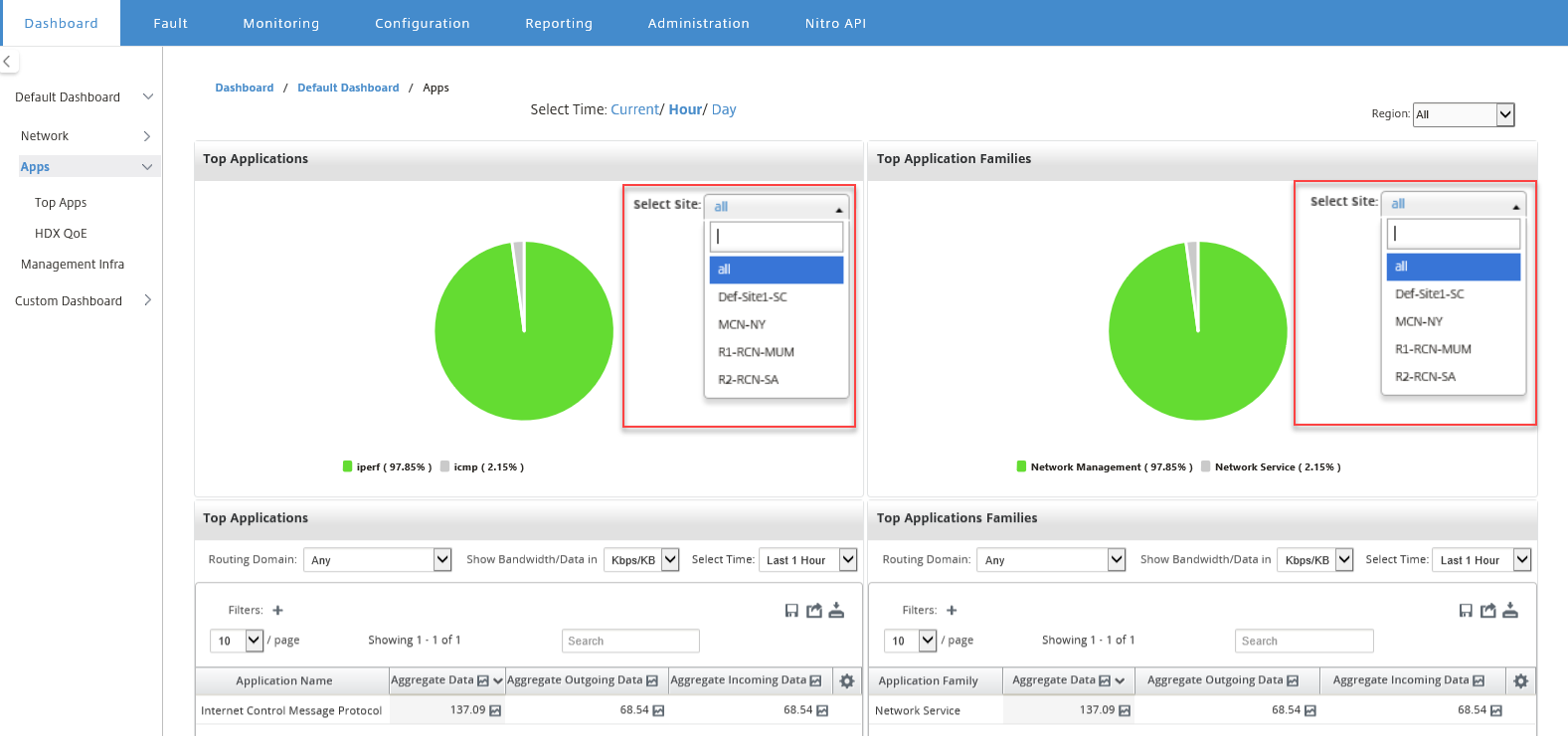
[トップアプリケーション] と [トップアプリケーションファミリ] の両方で、サイト選択用の検索可能なドロップダウンリストを表示できます。
特定のリージョンのトップアプリケーションとトップアプリケーションファミリを表示することもできます。
リージョンのアプリケーション統計を表示するには、[ダッシュボード] > [デフォルトダッシュボード] > [アプリ] > [トップアプリ] に移動し、[リージョン] ドロップダウンメニューでリージョンを選択します。
サイトと時間間隔を過去 24 時間、過去 1 時間、または現在として選択できます。
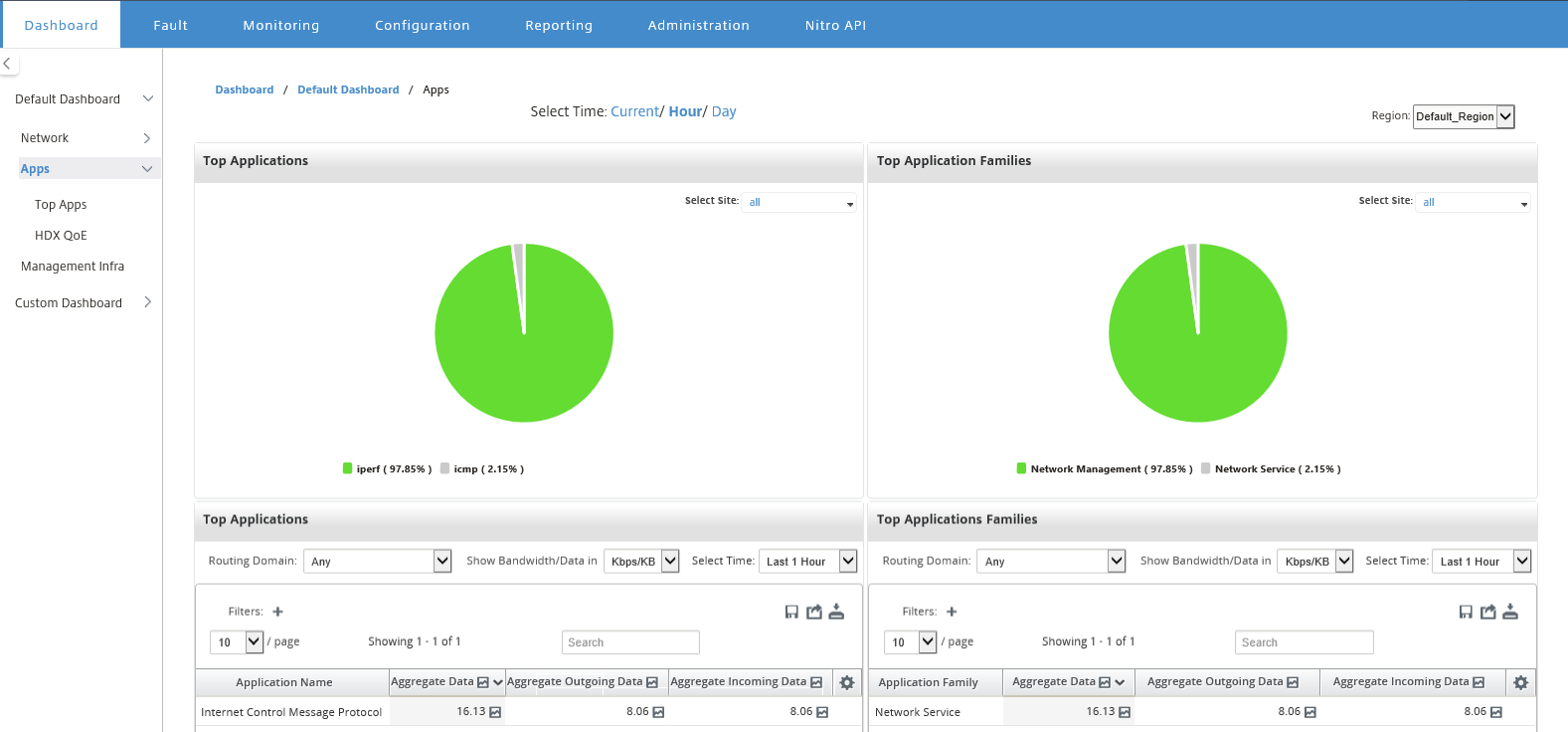
HDX QoE
Quality of Experience (QoE) は、ICA のエクスペリエンス品質を理解するのに役立つ計算されたインデックスです。このインデックスは、WAN からサイトにトラバースされるすべての ICA アプリケーショントラフィックに対して計算されます。パケットドロップ、ジッター、および遅延の統計が QoE 計算で使用されます。QoE は [0, 100] の間の整数であり、数値が高いほどユーザーエクスペリエンスが向上します。ジッター、遅延、およびパケットドロップの統計は、パケット処理中にデータパスで追跡されます。
ネットワーク全体のサイトは、HDX トラフィックの QoE に基づいて、優良、良好、不良、または HDX トラフィックなしに分類されます。詳細については、「HDX QoE」を参照してください。
ネットワーク内のすべてのリージョンでサイトの HDX QoE を表示するには、[ダッシュボード] > [デフォルトダッシュボード] > [アプリ] > [HDX QoE] に移動し、[リージョン] ドロップダウンメニューで [すべて] を選択します。
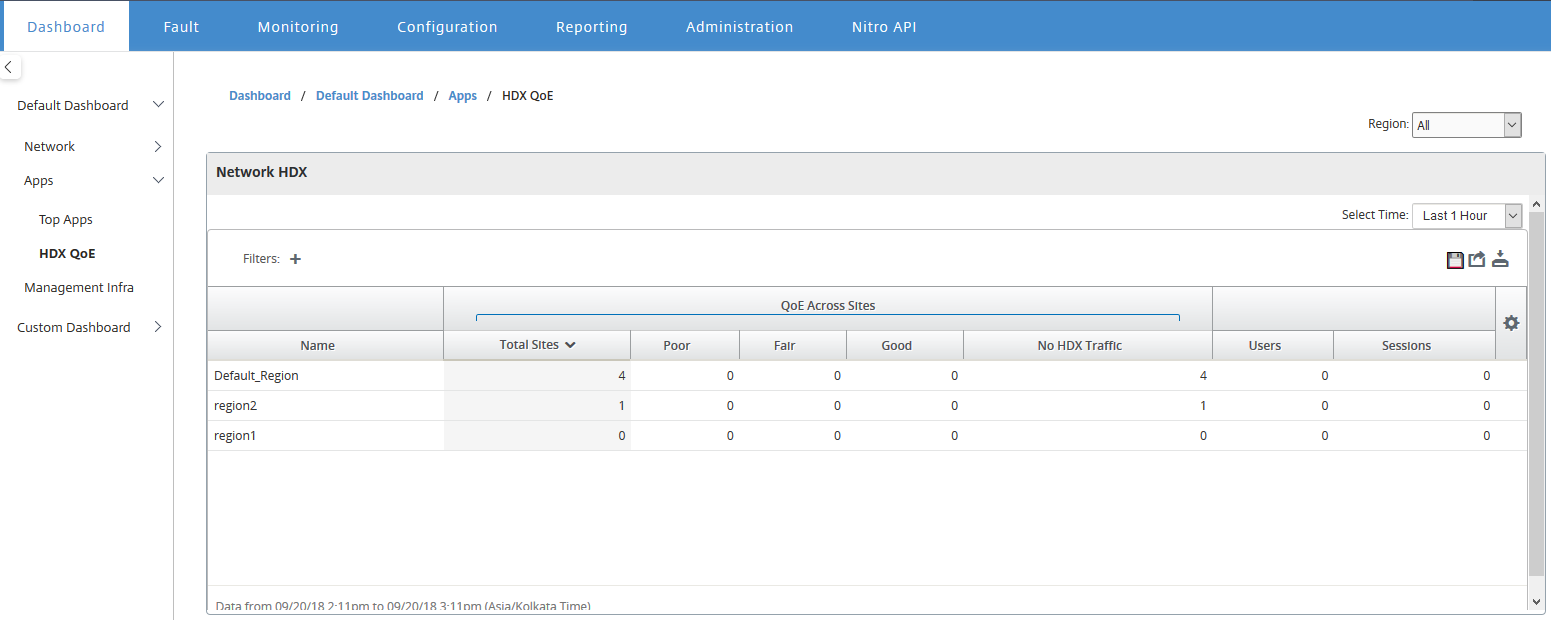
個々のリージョンについて、次の HDX QoE メトリックを表示できます。
- ネットワーク HDX: 品質概要
- ネットワーク HDX: ユーザーとセッション
- ネットワーク HDX: 下位 5 サイト (品質)
- サイト HDX: ユーザー
- サイト HDX: セッション
- サイト HDX: エクスペリエンス品質
HDX QoE 統計を表示するには、[ダッシュボード] > [デフォルトダッシュボード] > [アプリ] > [HDX QoE] に移動し、[リージョン] ドロップダウンメニューでリージョンを選択します。
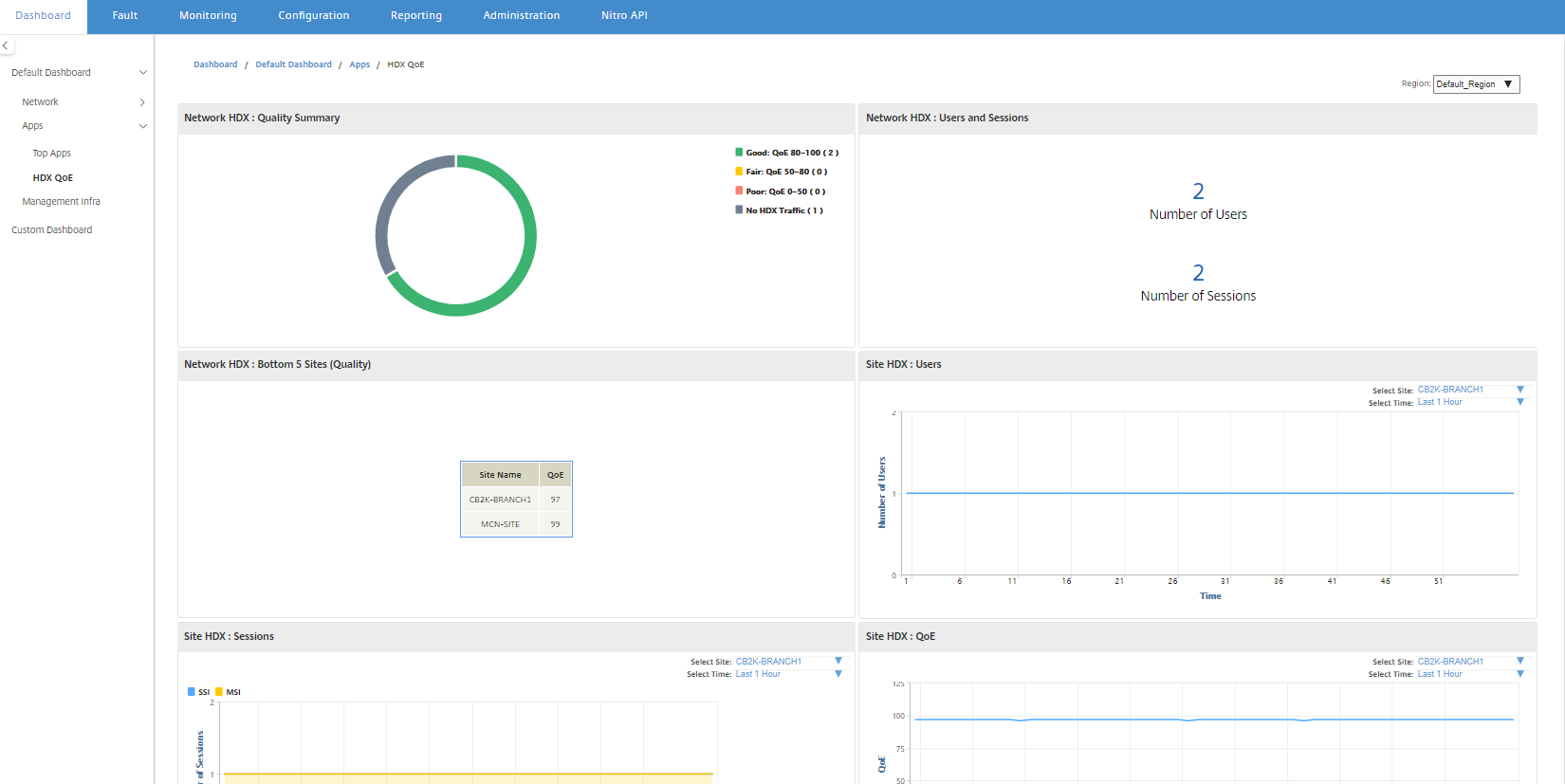
注
サイトごとに統計が個別にポーリングされるため、HDX ダッシュボードデータと異なるサイトからの HDX レポートが同期していないように見える場合があります。
HDX ダッシュボードウィジェットでは、HDX トラフィックがないサイトが表示される場合がありますが、HDX セッションとユーザーの数がゼロではない場合があります。これは、HDX セッションがそのポーリング期間中にアイドル状態のままであり、開いた状態のままである場合に発生します。
ネットワーク HDX: 品質概要
HDX トラフィックは、次の品質カテゴリに分類されます。
| 品質 | QoE 範囲 |
|---|---|
| 優良 | 80–100 |
| 良好 | 50–80 |
| 不良 | 0–50 |
| HDX トラフィックなし | N/A |
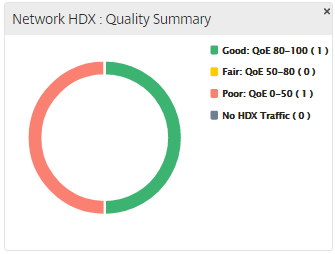
グラフをクリックすると、サイトごとの HDX レポートを表示できます。詳細については、「HDX レポートの表示方法」を参照してください。
ネットワーク HDX: ユーザーとセッション
このウィジェットは、アクティブな HDX ユーザーとセッションの数に関する情報を提供します。セッション数は、アクティブなシングルセッション ICA® (SSI) およびマルチセッション ICA (MSI) セッションの合計数です。
注
現在のリリースでは、ユーザー数は個別のユーザー名に基づいていません。つまり、1 人のユーザーが 2 つの異なるマシンで開始した 2 つのセッションは、2 人のユーザーとしてカウントされます。
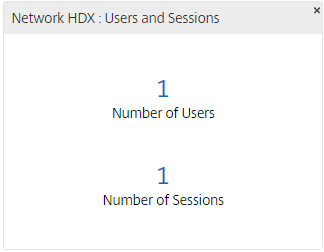
ネットワーク HDX: 下位 5 サイト (品質)
このウィジェットは、QoE スコアが最も低い下位 5 サイトのリストを提供します。これは、より良いエンドユーザーエクスペリエンスイニシアチブを推進するのに役立ちます。
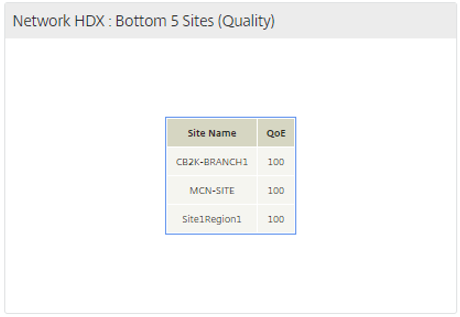
サイト HDX: ユーザー
このウィジェットは、選択した時間間隔で特定のサイトでアクティブだったユーザー数のグラフィカル表示を提供します。サイトと時間間隔を過去 24 時間、過去 1 時間、または過去 5 分として選択できます。
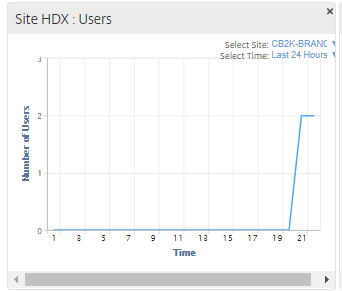
サイト HDX: セッション
このウィジェットは、選択した時間間隔で特定のサイトでアクティブな MSI および SSI セッション数のグラフィカル表示を提供します。サイトと時間間隔を過去 24 時間、過去 1 時間、または過去 5 分として選択できます。
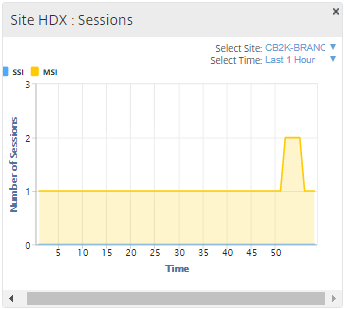
サイト HDX: エクスペリエンス品質
このウィジェットは、選択した時間間隔で特定のサイトにおける全体的な QoE のグラフィカル表示を提供します。サイトと時間間隔を過去 24 時間、過去 1 時間、または過去 5 分として選択できます。
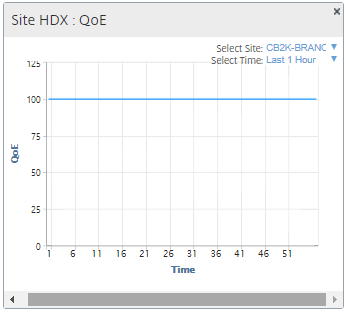
アプリケーション QoE
アプリケーション QoE は、アプリケーションのエクスペリエンス品質の尺度です。アプリケーション QoE スコアの範囲は 0 ~ 10 で、10 は優れた品質、0 は低い品質を表します。詳細については、「アプリケーション QoE」を参照してください。リアルタイムトラフィックとインタラクティブトラフィックのアプリケーション QoE スコアを表示できます。
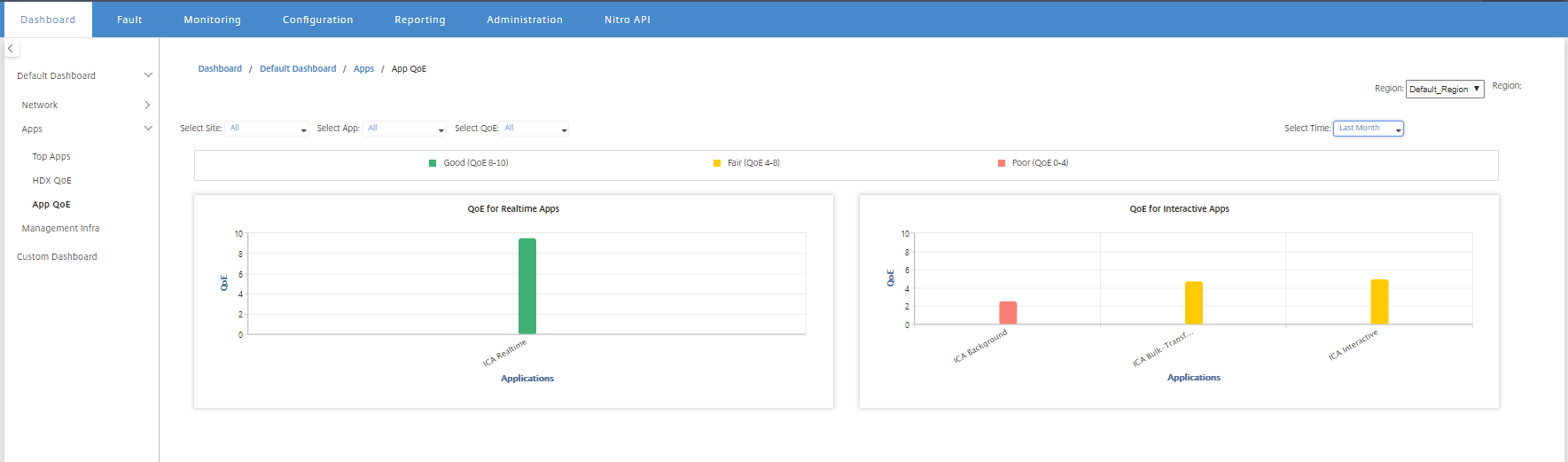
サイト、アプリケーション、または QoE タイプでアプリケーション QoE 統計をフィルタリングできます。
管理インフラ
[管理インフラ] ページでは、Citrix SD-WAN Center データベースの使用状況とストレージ統計を表示できます。
マルチリージョン展開の場合、ネットワーク内のすべてのコレクターのデータベース使用状況を表示できます。マルチリージョンデータベース統計を表示するには、[ダッシュボード] > [デフォルトダッシュボード] > [管理インフラ] に移動し、[リージョン] ドロップダウンメニューで [すべて] を選択します。
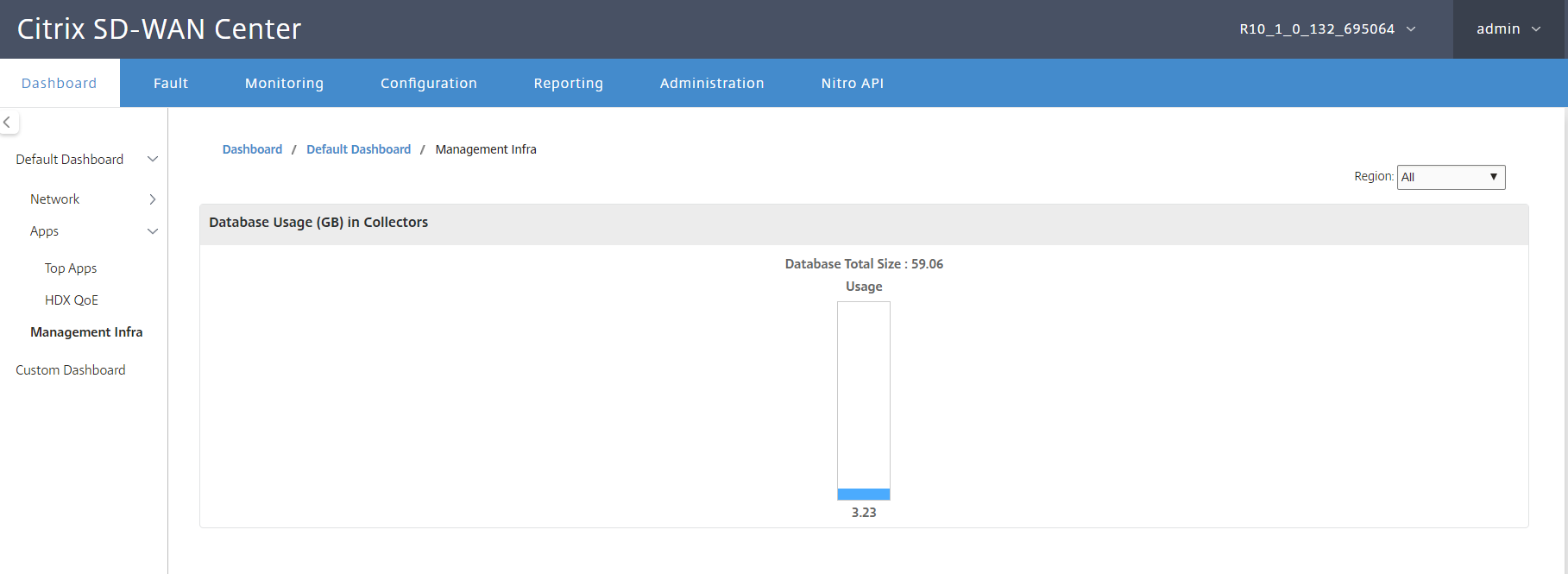
特定のリージョンの Citrix SD-WAN Center データベース統計を表示するには、[ダッシュボード] > [デフォルトダッシュボード] > [管理インフラ] に移動し、[リージョン] ドロップダウンメニューでリージョンを選択します。
[データベース使用状況] セクションには、データベースリソースの使用状況と、通知の送信またはデータ収集の停止のためのしきい値のグラフィカルな概要が表示されます。グラフをクリックすると、[データベースメンテナンス] ページで詳細を表示できます。
- 使用状況: 現在使用されているデータベース容量 (GB)
- 通知: データベース使用状況通知を生成するためのしきい値。しきい値は、データベースの最大サイズのパーセンテージです。メールアラートが構成されている場合、データベースのサイズがこのしきい値を超えると、メール通知が送信されます。詳細については、「イベント通知」を参照してください。
- ポーリング停止: 統計ポーリングを停止するためのしきい値。しきい値は、データベースの最大サイズのパーセンテージです。データベースのサイズがこのしきい値を超えると、ポーリングは停止します。詳細については、「データベースの管理」を参照してください。
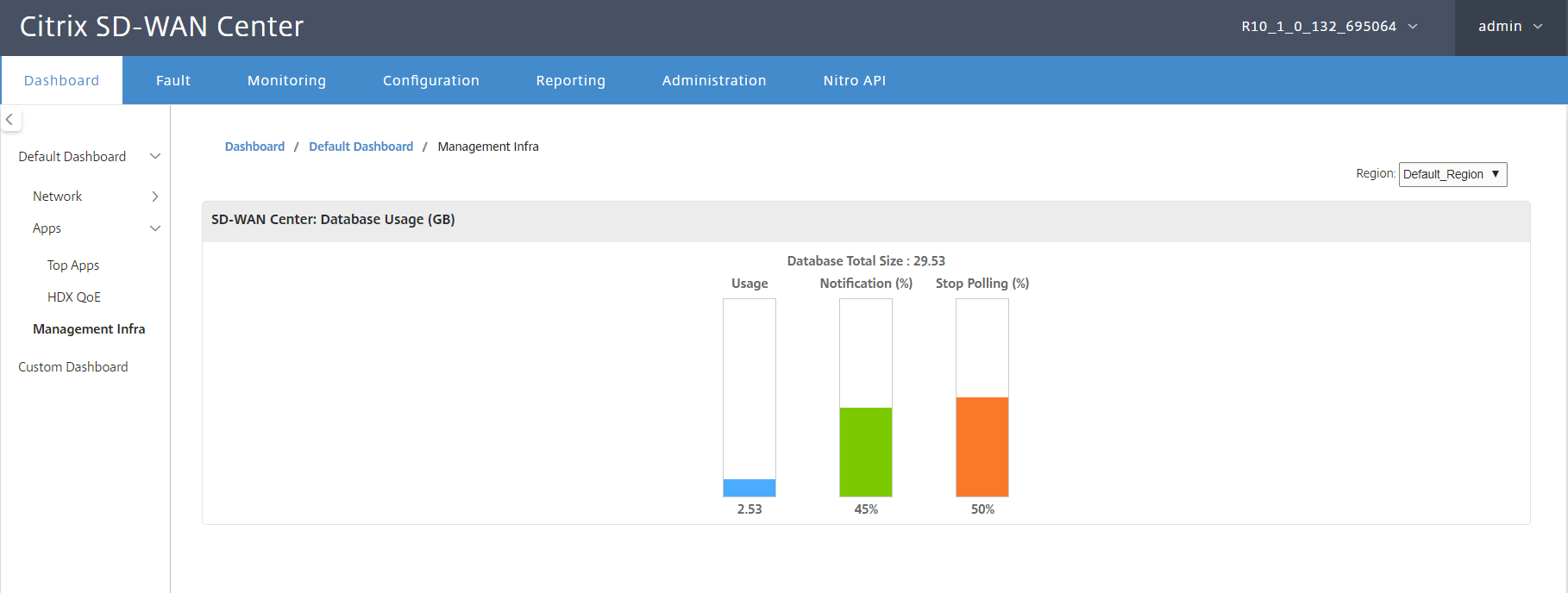
カスタムダッシュボード
Citrix SD-WAN Center ダッシュボードをカスタマイズし、分析ニーズに基づいてダッシュボードに表示する統計を選択できます。リージョン詳細またはグローバル概要のカスタムダッシュボードを作成します。既存のレポートをカスタマイズすることもできます。
注
レポートページで [ダッシュボードに追加] オプションを使用して、レポートをウィジェットとしてカスタムダッシュボードにピン留めできるようになりました。
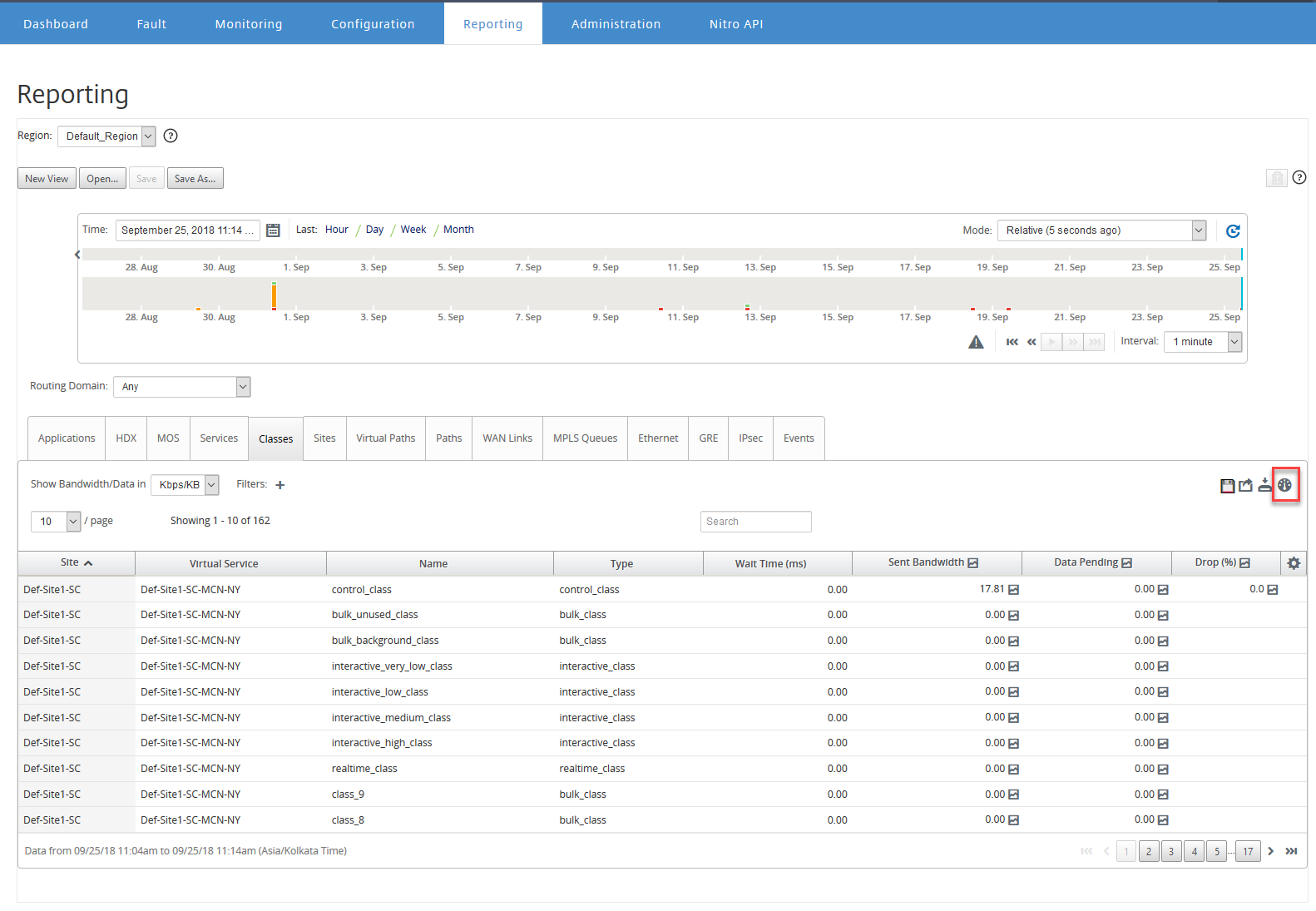
レポート名を入力し、カスタムダッシュボードを選択します。
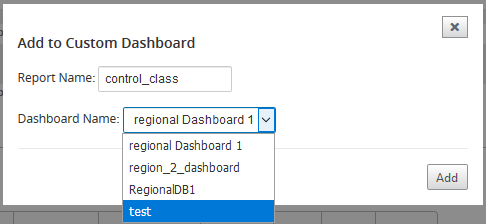
リージョン詳細カスタムダッシュボードの場合、次のリージョンレベルウィジェットから選択できます。
- サイト概要
- 仮想パス
- リージョンイベント
- リージョンアラーム概要
- インベントリマネージャー (リージョン別)
- リージョン別トップサイト
- パス
- MPLS キュー
- イーサネット
- LAN GRE トンネル
- IPsec トンネル
- サービス概要
- クラス
- サイトイベント
- リージョン別トップアプリケーション
- リージョン別トップアプリケーションファミリ
- サイト HDX: ユーザー
- サイト HDX: セッション
- サイト HDX: QoE
- MOS アプリケーション
- データベース使用状況
グローバル概要カスタムダッシュボードの場合、次のネットワークレベルウィジェットから選択できます。
- マルチリージョン概要
- ネットワーク内の仮想パスの健全性
- イベント
- アラーム概要
- インベントリマネージャー
- ネットワーク内のトップサイト
- ネットワーク HDX
- コレクターのデータベース使用状況
- トップアプリケーション
- トップアプリケーションファミリ
カスタムダッシュボードを作成するには:
-
[ダッシュボード] > [カスタムダッシュボード] に移動し、[ダッシュボードの作成] をクリックします。
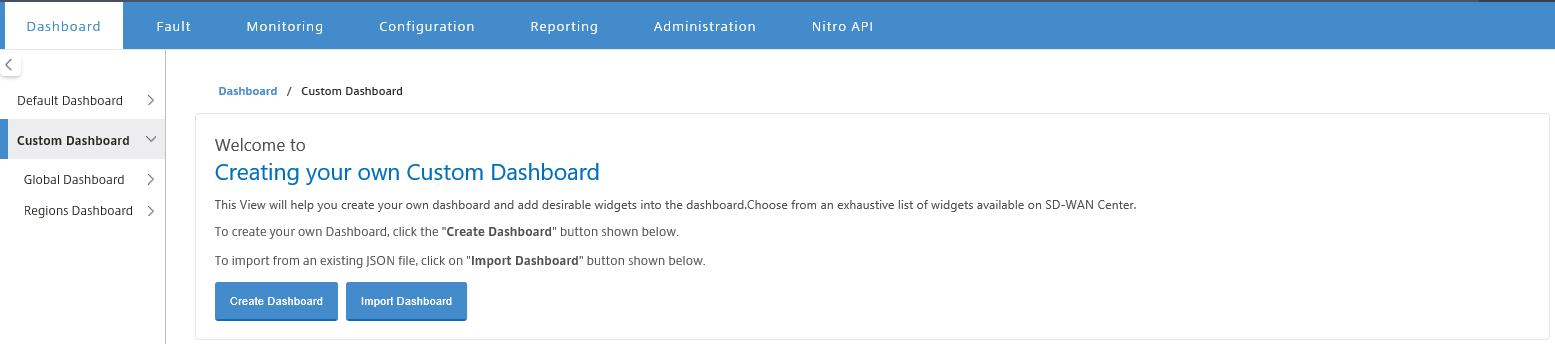
注
[ダッシュボードのインポート] をクリックして、既存のダッシュボードを JSON 形式でインポートすることもできます。
-
[名前] フィールドに、カスタムダッシュボードの名前を入力します。
-
ウィジェットタイプを選択します。ネットワークレベルウィジェットを表示するには [グローバル概要] を選択し、リージョンレベルウィジェットを表示するには [リージョン詳細] を選択します。
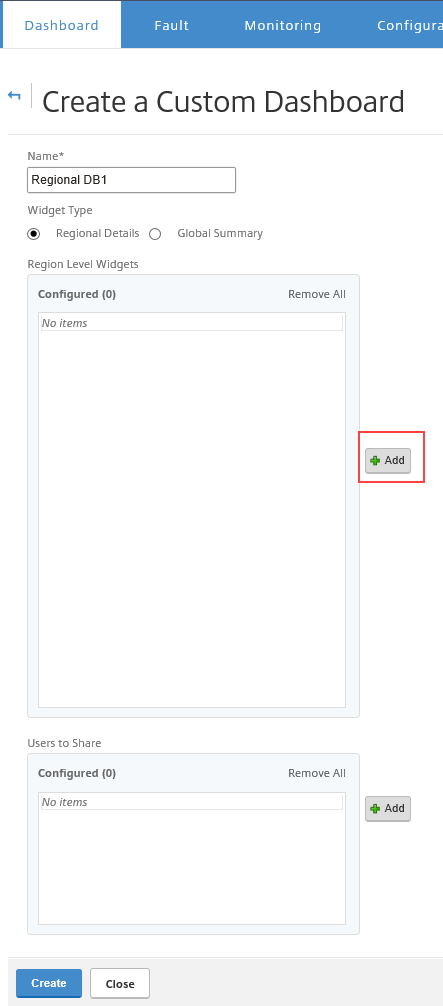
-
[追加] をクリックし、必要なウィジェットを選択します。
ウィジェットは、ネットワーク、アプリ、管理インフラの 3 つのレベルに分類されます。
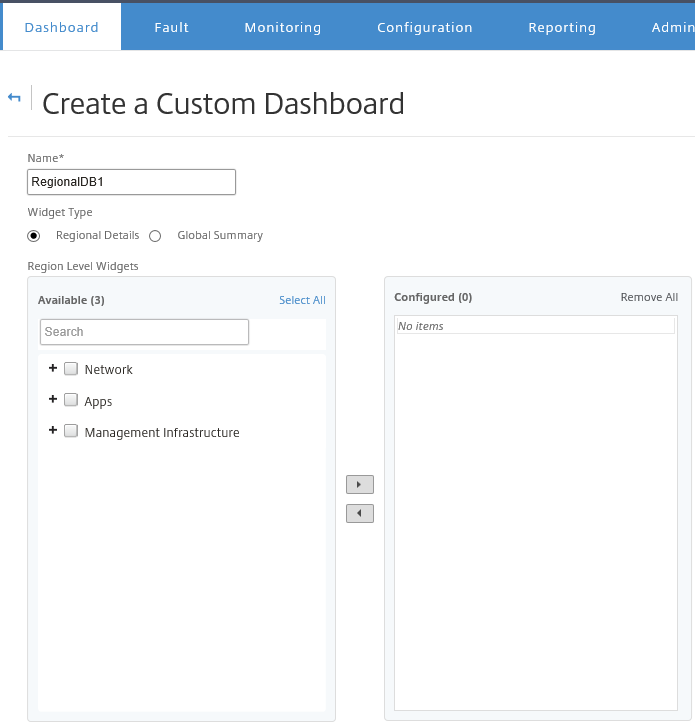
注
シングルリージョン展開では、[リージョンレベルウィジェット] のみが使用可能です。
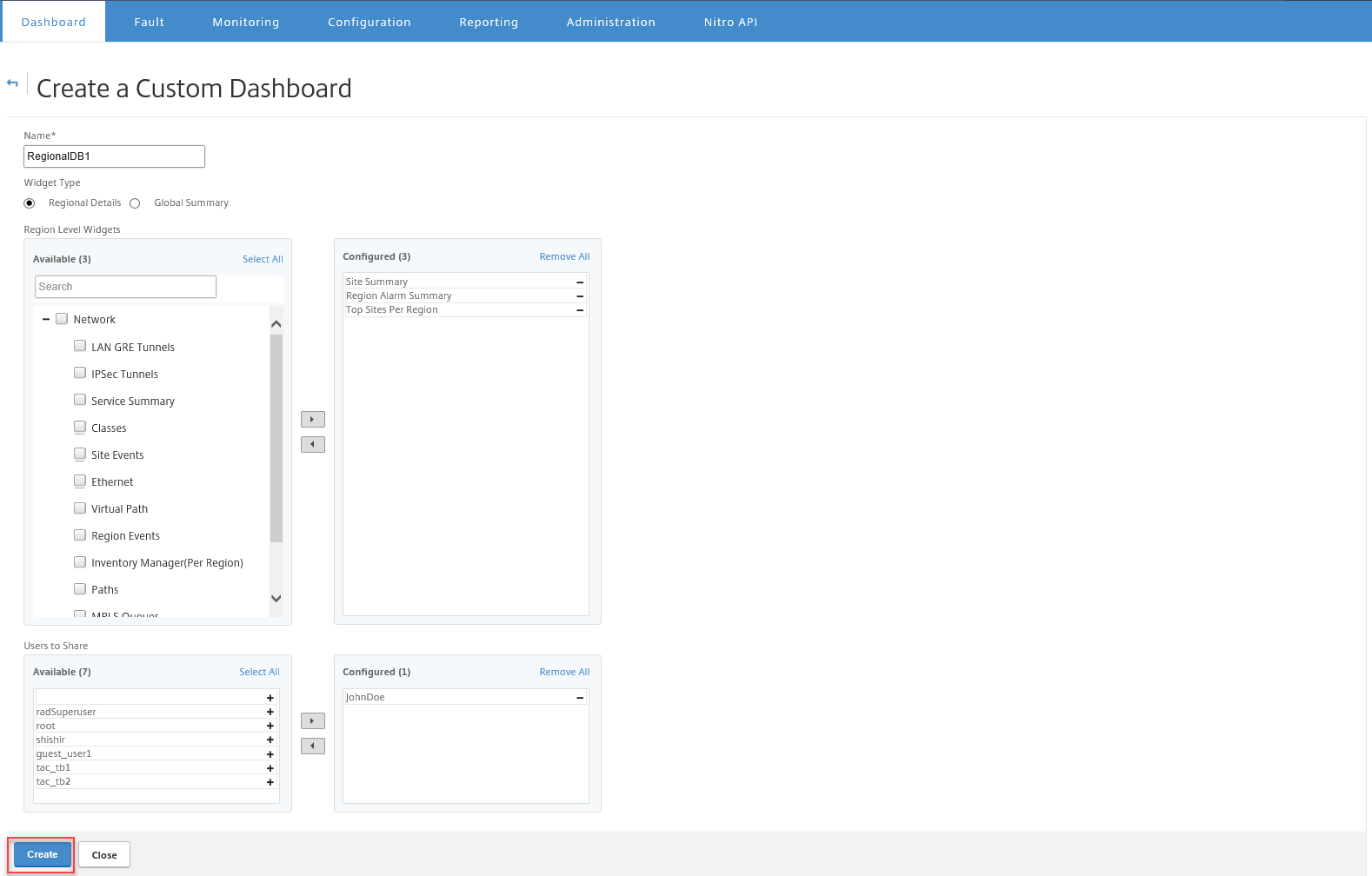
カスタムダッシュボードを複数のユーザーと共有することもできます。ユーザーの詳細については、「ユーザーアカウント」を参照してください。
-
[作成] をクリックします。新しく作成されたカスタムダッシュボードは、[カスタムダッシュボード] の下に一覧表示されます。
ヒント
カスタムダッシュボードを編集または削除できます。